Hur man gör ditt eget Instagram-filter: Steg-för-steg-process
Att använda filter i våra foton eller videor är inte nytt eftersom det är vanligt förekommande nuförtiden. Genom att använda filtret förbättrar och ger det liv åt bilderna eller videorna. Ett filter finns vanligtvis i vårt kameraalternativ och på sociala medieplattformar som Instagram, Snapchat och andra. Det finns många tillgängliga filter som du kan använda och prova som snapchat hundfilter, blomkrona och mer. Det här inlägget kommer att ge information om att skapa och applicera filter till dina bilder eller videor. För att komma igång, fortsätt med följande information nedan.
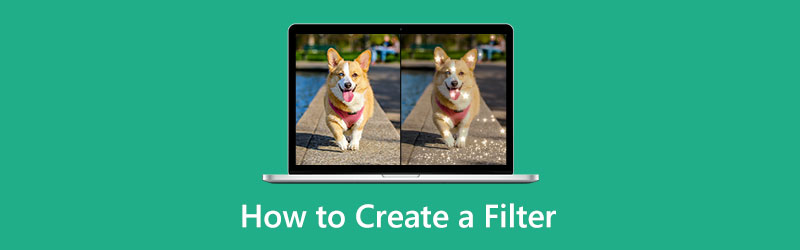
- GUIDELISTA
- Del 1. Vad används filter till
- Del 2. Hur man gör ett filter själv
- Del 3. Hur man använder filter på din video
- Del 4. Hur man lägger till filter till foton
- Del 5. Vanliga frågor om att skapa filter
Del 1. Vad används filter till
Filter är element som vanligtvis används för att förbättra bildernas eller videornas färg, skuggning och egenskaper. Det ökar ljusstyrkan och kontrasten, ändrar texturtonerna och lägger till specialeffekter. Det förbättrar och ger liv åt bilder eller videor. Det ändrar helt utseendet på en bild eller video beroende på vilket filter du använder. Filter förbättrar utseendet, får fotona att se professionella ut och hjälper människor att få de bästa bilderna eller videorna. Filter ökar också ens självkänsla eftersom de tillåter en att skapa mer attraktiva bilder.
Del 2. Hur man gör ett filter själv
Anta att du vill skapa ett Instagram-filter och designa det på egen hand. Och så måste du lära dig hur du skapar ett Instagram-filter. När du skapar ditt filter måste dina behov tillfredsställa applikationen du använde. På så sätt kan du släppa loss din kreativitet när du gör det filtret. Då behöver du en utmärkt applikation som hjälper dig att uppnå det.
Spark AR Studio är en lättanvänd plattform som låter dig skapa anpassade effekter och filter. Det här programmet har många funktioner, som kodlös design, import av objekt och ljud och publicering av effekter till Instagram. Trots att den har många funktioner har den fortfarande ett användarvänligt gränssnitt som är lätt att navigera. För att börja skapa ditt filter, fortsätt med de angivna stegen.
För att få fullständig åtkomst till plattformen, ladda ner och installera applikationen. När installationen är klar öppnar du programmet. Välj om du vill börja om från början eller välj bland de tillgängliga mallarna.
När du öppnar den centrala panelen kommer den centrala panelen att visas på din skärm, där du skapar ditt filter. Välj en 3D-tillgång för ditt filter från biblioteket eller ladda upp ditt föredragna val. Du kan också välja gratis ljudspår, animationer och mer från biblioteket.
Redigera utseendet på din tillgång när den har placerats på centralpanelen. Du kan ändra färg och intensitet och lägga till element som animationer, material och texturer. När du är klar kan du skicka din utdata till Facebook eller Instagram för att testa om det fungerar. Du kan också testa det med Spark AR Player-appen.
När du är nöjd med filtret du skapade klickar du på Ladda upp knappen som kan ses i det nedre vänstra hörnet av skärmen. På så sätt kan du använda och lägga till filter på Instagram-berättelser.
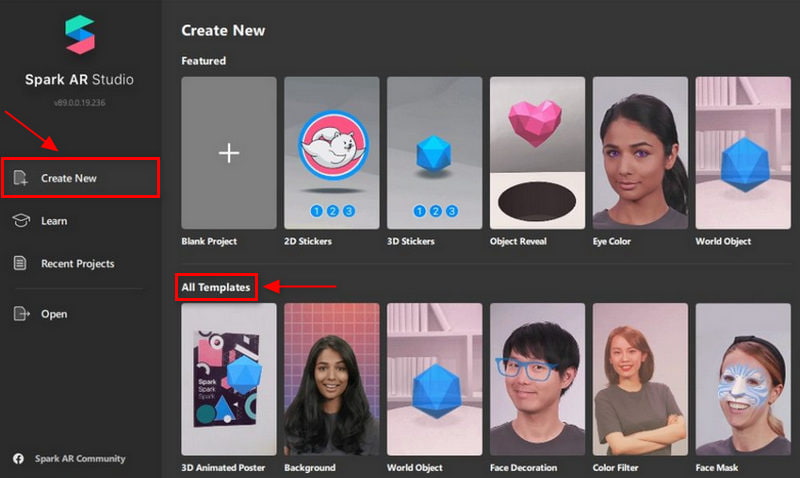
Del 3. Hur man använder filter på din video
Det är nödvändigt att leta efter en applikation som ger distinkta filter du kan välja mellan. På så sätt kan du välja ett filter som passar din video perfekt. Om du letar efter ett program med många filter, lita på Arkthinker Video Converter Ultimate. Det här programmet är rikt på redigeringsverktyg och funktioner som du kan använda i din redigeringsprocess. Det kommer att göra din produktion mer enastående än tidigare. Utöver det har den en effekt- och filtersektion som du kan använda på din video. Fortsätt med de angivna stegen för att fortsätta använda programmet.
Installera och ladda ner
För att få fullständig åtkomst, ladda ner och installera programmet. När installationsprocessen är klar öppnar du programmet för att starta.
Lägg till din video
På programmets huvudgränssnitt, navigera till MV flik. Klicka på (+) ikon för att ladda upp, vilket leder dig till din mapp. Välj en video som du vill använda ett filter på.
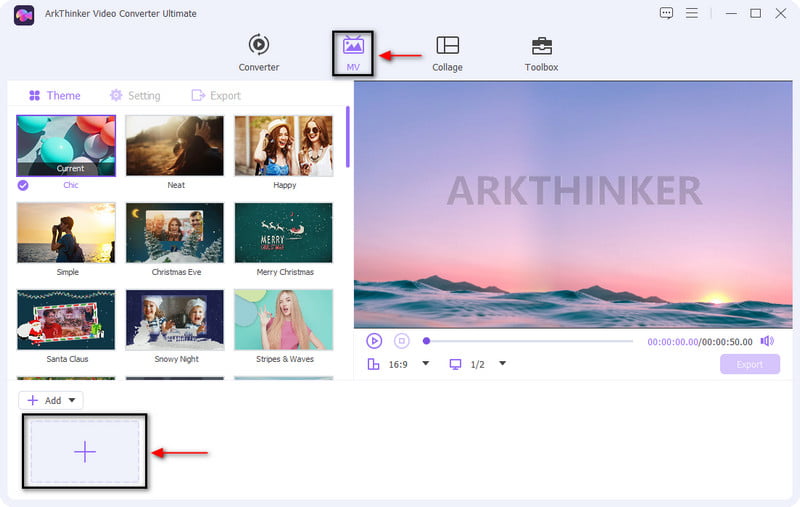
Använd filter på din video
När din video har placerats på skärmen klickar du på Trollstav ikon. På toppmenyn, fortsätt att klicka på Effekt & Filter sektion. På den nedre delen av förhandsgranskningsskärmen ser du grundläggande effekter och filter. Du kan ändra kontrast, mättnad och ljusstyrka genom att flytta markören på linjeraden från vänster till höger. Välj ett filter som du vill använda på din video till höger på skärmen. Och du kommer automatiskt att se ändringarna på förhandsgranskningsskärmen. När du är klar klickar du på OK knappen för att spara ändringarna.
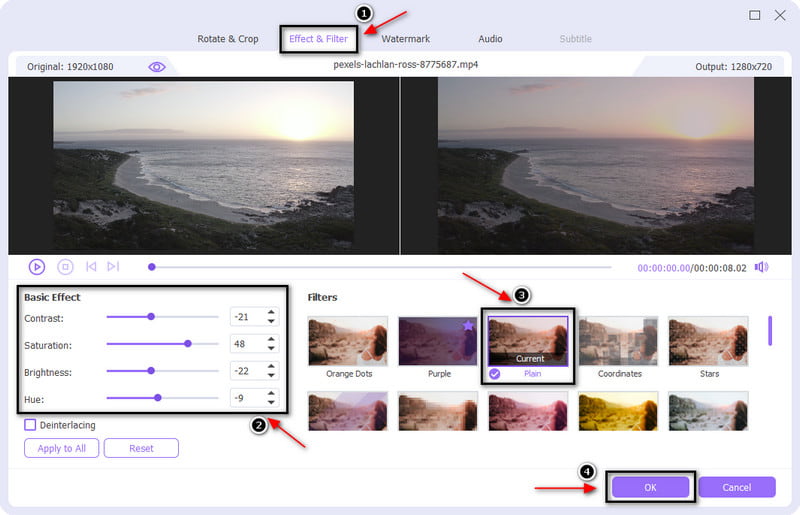
Exportera din video
När du har tillämpat filtret på din video klickar du på Exportera för att spara din video med filtret.
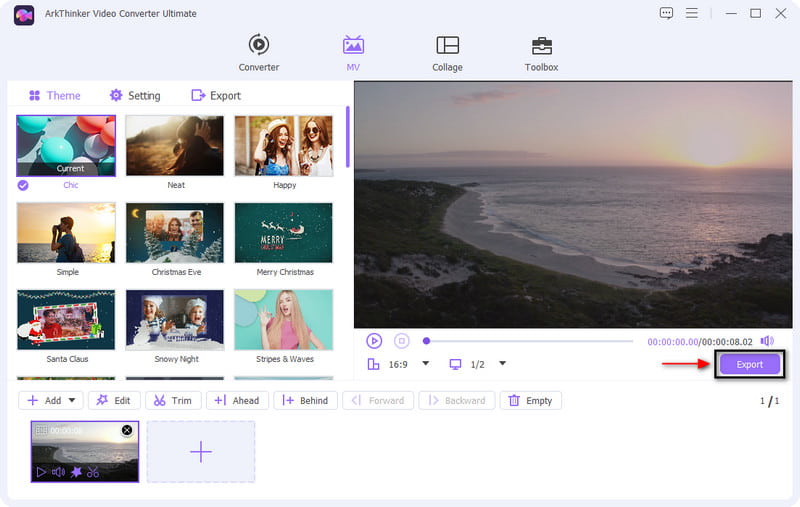
Del 4. Hur man lägger till filter till foton
Vi har bilder som ser enkla och tråkiga ut i våra ögon. Så det behöver förbättras för att ge liv till bilden. Det är givet att många applikationer har en filtersektion. Det kan vara från sociala medieplattformar, nedladdningsbara applikationer från App Store eller Google Play Store, eller onlinewebbplatser. Den här delen kommer att tillhandahålla en applikation som kan lägga till ett filter till din bild.
Adobe Express är en mobil- och webbplatsapplikation med massor av mallar och designelement som bakgrunder, grafik, effekter och överlägg. Utöver det låter det dig lägga till ett filter till din bild. På några minuter kan du snabbt redigera och förvandla dina bilder och få dem att se mer framstående ut än tidigare. För att börja lägga till ett filter till din bild, fortsätt med stegen nedan.
Klicka på i huvudgränssnittet Foton fliken som du kan se till vänster på skärmen. Efter det klickar du på Ladda upp fotoknapp, som leder direkt till din mapp. Välj en bild som du vill lägga till ett filter på.
Klicka på bilden så visas avsnittet för redigering av bild till höger på skärmen. I den här delen kan du lägga till en bakgrund, rotera, beskära och forma och använda effekter som inkluderar filtren. Fortsätt till Filtrera och klicka på cirkelikonen för att se listan över tillgängliga filter. Välj mellan duoton, gråskala, mörkare, kontrast, matt, ljusare, färglägg eller multiplicera.
När du är klar, fortsätt till Ladda ner knappen som du kan se längst upp till vänster på skärmen för att spara din bild.
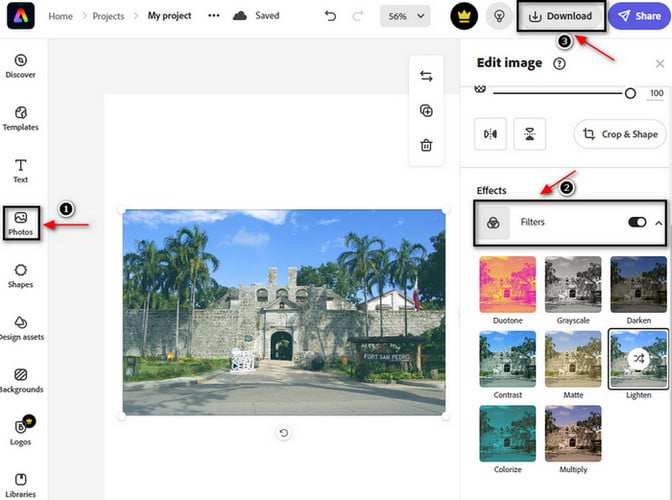
Del 5. Vanliga frågor om att skapa filter
Hur använder folk filter?
De vanligaste anledningarna är att göra huden ljusare, bronshud, jämna ut hudtonen, gå ner i vikt och bleka tänderna. Dessutom, för att omforma deras käke eller näsa, få deras ögon att se större ut och deras läppar ser fylligare ut.
Vad är skillnaden mellan effekt och filter?
Filtret används för att göra ändringar i den underliggande strukturen för den tillämpade sökvägen. Å andra sidan ändrar effekten banans utseende.
Vad är effekten av att använda filter för att redigera en bild?
De filter som vanligtvis ökar populariteten är de bilder som ökar kontrasten, ökar exponeringen och varm färgtemperatur. Bilder med filter är 21% mer troligt att titta på än icke-filtrerade foton. Och 45% troligen för att få fram kritik.
Slutsats
Du kan lita på många applikationer om du vill lägga till ett filter till din bild eller video. Du kan använda ett filter från sociala medieplattformar, en redaktör som kan använda online och många fler. Dessutom hjälper vissa applikationer dig att skapa ditt filter. Det här inlägget syftar till att hjälpa dig att skapa ett Instagram-filter med hjälp av det nämnda verktyget ovan. Det kommer att lära dig vidare hur man skapar ett Instagram-filter. Bortsett från det tillhandahåller den program som du kan lita på för att lägga till ett filter till din bild eller video.
Vad tycker du om det här inlägget? Klicka för att betygsätta detta inlägg.
Excellent
Betyg: 4.9 / 5 (baserat på 264 röster)
Hitta fler lösningar
Handlingsbar handledning för att redigera videofärg utan kvalitetsförlust Topp 6 sätt att uppskala video med AI-teknik för nybörjare 3 sätt att återställa gamla videor och njuta av bättre kvalitet Hur man skärper videokvaliteten och fixar en suddig video Utmärkt videofilterapp för stationära datorer, iPhone och Android Pålitlig GIF-filterapplikation för att förbättra din GIFRelativa artiklar
- Redigera video
- Topp 10 videoslingor på skrivbordet och online du inte bör missa
- Omfattande handledning för att slingra videor på YouTube på rätt sätt
- Användbara sätt att redigera videolängd för Twitter utan kvalitetsförlust
- Hur man gör en reaktionsvideo för alla innehållsskapare
- Pålitlig GIF-filterapplikation för att förbättra din GIF
- Utmärkt videofilterapp för stationära datorer, iPhone och Android
- Topp 5 video- och fotokollageapplikationer för nybörjare
- Skapa ett videokollage för Instagram [Mobil & Desktop]
- Recension av det bästa redigeringsprogrammet för musiketiketter Mp3tag
- Hur man lägger 2 videor sida vid sida på dator och smartphone



